На чтение 4 мин Просмотров 1.5к.
Когда устройство с любой ОС правильно настроено, Telegram на нем будет изменяться автоматически, но при сбое обновить «Телеграмм» на компьютере придется вручную. Мне приходилось сталкиваться с этой проблемой, поэтому я хочу поделиться своим опытом по установке этого клиента на все поддерживающие его девайсы.
Содержание
- Зачем нужно обновлять Telegram
- Способы обновить приложение до последней версии
- На телефоне
- На компьютере
- Возможные проблемы и сложности
- Обзор
Зачем нужно обновлять Telegram
Как человек, зависящий от интернета, я могу объяснить необходимость обновления приложений. В клиентах и для смартфона, и для ПК достаточно мелких ошибок, порой приводящих к крупным проблемам.
И всегда недостаточно возможностей, которые от одной версии к другой добавляют разработчики, в т. ч. для обеспечения безопасности. Чтобы воспользоваться нововведениями, необходима установка каждой выходящей новой версии.
Способы обновить приложение до последней версии
Если клиент категорически не хочет обновляться, то юзеру, чтобы воспользоваться возможностями новой версии, следует переустановить ее вручную. Как показывает моя практика, это несложно, с процедурой справится даже не слишком опытный пользователь.
На телефоне
Чтобы установить «Телеграм» на смартфон с Android, нужно выполнить такие действия:
- Открыть магазин Google Play Market.
- Нажать на 3 горизонтальные черты в левом верхнем углу.
- Тапнуть по пункту «Мои приложения и игры».
- После формирования списка выбрать Telegram.
- Нажать на кнопку «Обновить» под названием и дождаться окончания загрузки.
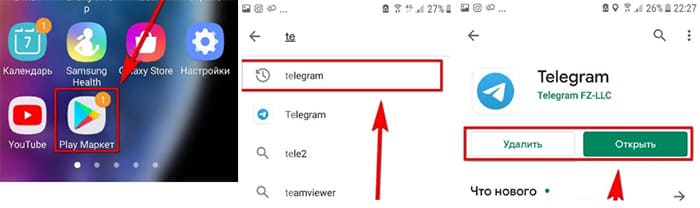
Если и при этом возникнет сбой, следует удалить приложение с телефона и загрузить его заново согласно тому же алгоритму, только при этом тапнув по кнопке «Установить». После этого стоит попробовать перезагрузить телефон, в некоторых случаях это может помочь.
Есть другой способ установки «Телеграма» с помощью скачанного на официальном сайте файла apk. Загрузить на смартфон его можно, выйдя в интернет с любого браузера. После открытия инсталляционного пакета будет достаточно подтвердить свое согласие, а установщик выполнит все оставшиеся процедуры.
Поскольку между ОС Android и iOS есть различия, для владельцев iPhone существует похожий, но отличающийся в деталях алгоритм установки новой версии Telegram.
Для ее запуска необходимо:
- Открыть магазин App Store.
- Нажать на изображение своего профиля.
- Появившийся раздел «Учетная запись» прокрутить немного вниз.
Если Telegram будет готов обновиться, это будет отображено в блоке «Ожидаемые обновления», возможно, вместе с группой других. Остается только нажать «Обновить» и дождаться окончания установки. Это единственный способ обновить клиент для iPhone.
Если же ОС смартфона – iOS 12 и ниже, то нужно сделать следующее:
- Запустить App Store и посмотреть, есть ли на вкладке «Обновления» внизу красный значок, указывающий на количество новых версий приложений.
- Перейти во вкладку.
- Обновить либо все, либо только «Телеграм».
Перед этим можно посмотреть описание новой версии на ее странице.
На компьютере
Обновление клиента Telegram на компьютере или ноутбуке – очень простой процесс.
Для этого надо:
- Открыть мессенджер.
- Войти в «Настройки».
- Если не активирована автоматическая установка новых вариантов клиента, поставить галочку в поле «Основные» – «Обновлять автоматически».
- В случае если параметр активирован, щелкнуть по «Проверить обновления».
- При обнаружении новой версии скачивание произойдет автоматически.
- Щелкнуть кнопку «Перезапустить» и дождаться нового открытия «Телеграма».
.jpg)
После этого можно увидеть оповещение о нововведениях, исправлениях и изменениях в текущей версии.
Если автоматически обновить «Телеграм» на компьютере не удается, можно удалить старый вариант и загрузить новый с официального веб-сайта.
Возможные проблемы и сложности
При переустановке Telegram могут возникнуть сложности, обусловленные:
- плохим соединением с интернетом;
- недостатком или отсутствием памяти на телефоне;
- уже установленное приложение работает с перебоями и глючит.
Возникшую проблему можно решить:
- проверив соединение;
- расставшись с несколькими ненужными файлами на смартфоне;
- удалив клиент, чтобы установить новый.
Если же дело в другом, следует обратиться в поддержку на сайте Telegram.
Обзор
Иногда телеграмм зависает или как-то не так работает, и если с интернетом все в порядке, то стоит попробовать обновить приложение. Как это сделать расскажем ниже.
Содержание
- На телефоне Android/iPhone
- Вручную
- Включить автоматическое обновление для Android
- Автоматическое обновление на iPhone
- Как обновить десктопный телеграм на компьютере или ноутбуке
- Зачем нужно обновлять телеграм
- Что делать, если телеграмм не обновляется
На телефоне Android/iPhone
Новые версии телеграмма доступны для всех операционных системах, на которые он может быть установлен.
Обновления включаются через магазин приложений.
 Play маркет — для Андроид
Play маркет — для Андроид
 App store — для Айфон
App store — для Айфон
Вручную
Для того, чтобы обновить телеграмм на телефоне, нужно придерживаться такой последовательности действий:

Есть еще один способ для андроида:
- Открыть плей маркет
- Справа в углу нажать на свою аватарку аккаунта в гугл
- Найти кнопку “Управление приложениями и устройством”, потом “Управление”
- Нажать на надпись “Доступны обновления”
- Найти среди предложенных приложений телеграмм. Если его нет, значит выпуска новой версии не было.

Включить автоматическое обновление для Android
Чтобы не пропускать обновления, можно включить функцию автоматической установки:
- Зайти в магазин приложений

- Найти телеграмм через поисковую строку, тапнуть по нему
- Нажать на три точки справа в углу
- Поставить галочку напротив строки “Автообновление”

Автоматическое обновление на iPhone
На айфоне тоже можно включить режим автоматического обновления телеграмма:
- Нужно зайти в
 НАСТРОЙКИ телефона
НАСТРОЙКИ телефона - Перейти в раздел ITunes Store и App Store
- Включить обновления. Теперь он будет мониторить новые версии установленных приложений и автоматически их загружать

Как обновить десктопный телеграм на компьютере или ноутбуке
Обновить телеграмм можно на всех устройствах. На компьютере это делается так:
- Открыть телеграмм;
- Нажать на три полоски в углу слева;
- Перейти в настройки, а потом в продвинутые настройки;
- Долистать до раздела “Версия и обновления”;
- Кликнуть на кнопку “Обновить телеграмм”.

Автоматическое обновление можно тоже включить в данном разделе.
Зачем нужно обновлять телеграм
 Для разработчиков телеграмма важно, чтобы продукт отвечал потребностям аудитории. Поэтому они совершенствуют мессенджер, исправляют ошибки, добавляют новые функции и смайлики. Затем пользователям приходят системные уведомления о новых обновлениях. Если их игнорировать, то впоследствии мессенджер или перестанет работать совсем, или будет работать некорректно.
Для разработчиков телеграмма важно, чтобы продукт отвечал потребностям аудитории. Поэтому они совершенствуют мессенджер, исправляют ошибки, добавляют новые функции и смайлики. Затем пользователям приходят системные уведомления о новых обновлениях. Если их игнорировать, то впоследствии мессенджер или перестанет работать совсем, или будет работать некорректно.
Что делать, если телеграмм не обновляется
Проблемы с обновлением телеграмма могут возникнуть по следующим причинам:
- Плохое интернет-соединение.
- Недостаток свободной памяти на смартфоне. В данном случае можно удалить пару ненужных файлов.
- Приложение просто заглючило. Такое бывает. Можно его удалить и установить заново.
Если же проблему устранить самостоятельно не получается, то стоит обратиться за помощью в службу поддержки https://telegram.org/support
Мессенджер «Telegram» уже давно стал очень популярным. А после того как в последнем выпуске мобильного клиента была представлена официальная поддержка русского языка, русскоязычная аудитория увеличилась ещё сильнее. Сервис является весьма продвинутым и обладает рядом уникальных функций. Но разработчики не сидят на месте и продолжают регулярно выпускать новые релизы. Для того чтобы пользоваться абсолютно всеми возможностями, необходимо установить самый последний выпуск программы.

Методика обновления Telegram на разных устройствах несколько отличается.
В сегодняшнем материале рассмотрим, как выполнить обновление «Telegram» на разных устройствах. Вы сможете узнать, как установить новейший релиз программы на мобильных устройствах, а также на компьютере.
Как обновить мобильную версию
На любой мобильной платформе загрузить последний выпуск с магазина приложений. Это будет Google Play Market для Андроида, Apple AppStore для iOS и Магазин Windows.
Android
- Запустите клиент Play Market на своём телефоне.
- Проведите пальцем от левого края экрана, чтобы развернуть боковое меню, и тапните «Мои приложения и игры».
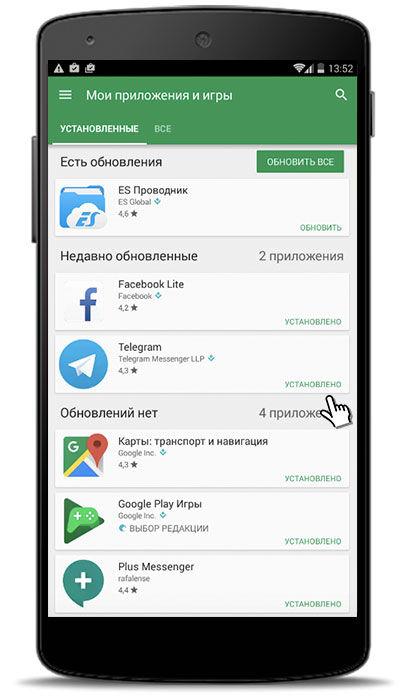
- Если на данный момент доступна новая версия, вы увидите её во вкладке «Обновления».
- Нажмите на название «Телеграмма», чтобы зайти на его страничку.
- Тапните кнопку «Обновить» и дождитесь окончания процесса.
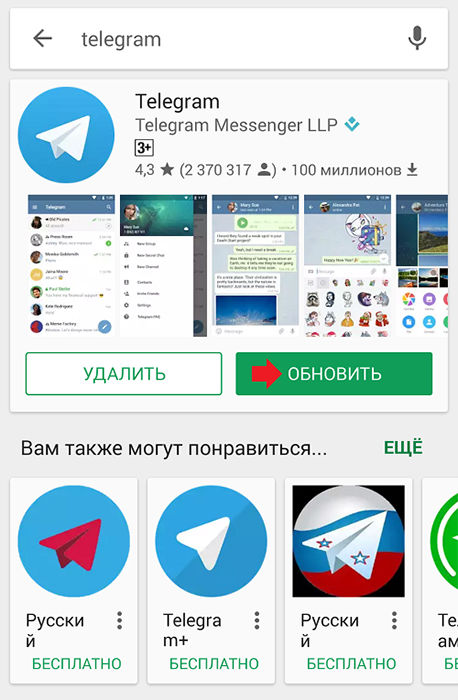
- Включите обновлённый «Telegram».
iOS
- Откройте клиент AppStore в меню Айфона.
- В нижней части экрана нажмите на закладку «Обновления».
- Найдите «Телеграмм» в общем списке. Если его в этом списке нет, значит, у вас уже установлена новейшая модификация.
- Перейдите на страницу мессенджера «Телеграмм» и тапните кнопку «Обновить».
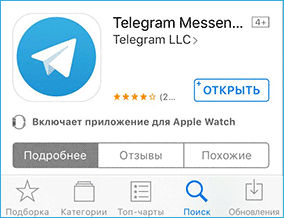
- Введите данные своей учётной записи Apple ID, после чего дождитесь окончания установки.
- Откройте самый новый выпуск «Телеграмма».
Windows Phone
В большинстве случаев смартфоны Windows автоматически загружает актуальные релизы установленных программ. Если же вы хотите обновиться вручную, выполните следующие действия.
- Запустите Магазин Windows.
- Нажмите на фотографию профиля и перейдите в раздел загрузок и обновлений.
- Найдите мессенджер в списке и тапните на кнопку загрузки.
- Дождитесь окончания процесса и включите клиент.
Как обновить «Telegram» на компьютере
Разработчики «Телеграмма» позаботились о том, чтобы он выглядел совершенно одинаково на всех операционных системах для компьютеров. Поэтому независимо от того, пользуетесь вы Windows, Linux или Mac OS, процедура будет совершенно одинакова:
- В главном меню клиента кликните три горизонтальные полоски в верхнем левом углу экрана, чтобы развернуть боковое меню.
- Перейдите в раздел «Настройки» («Settings»), и пролистайте вниз до подраздела «Общие настройки» («General»).
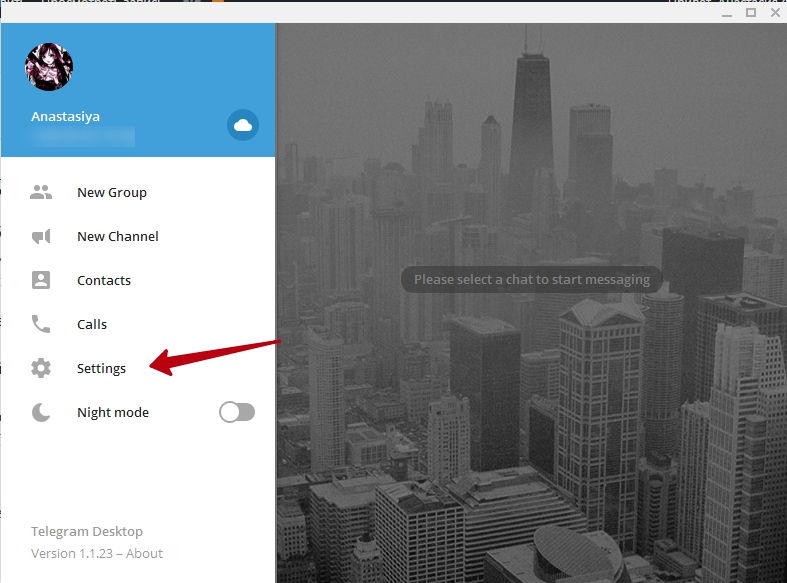
- Возле пункта «Обновлять автоматически» будет указан актуальный выпуск, а также будет ссылка «Проверить обновления» («Check for updates»).
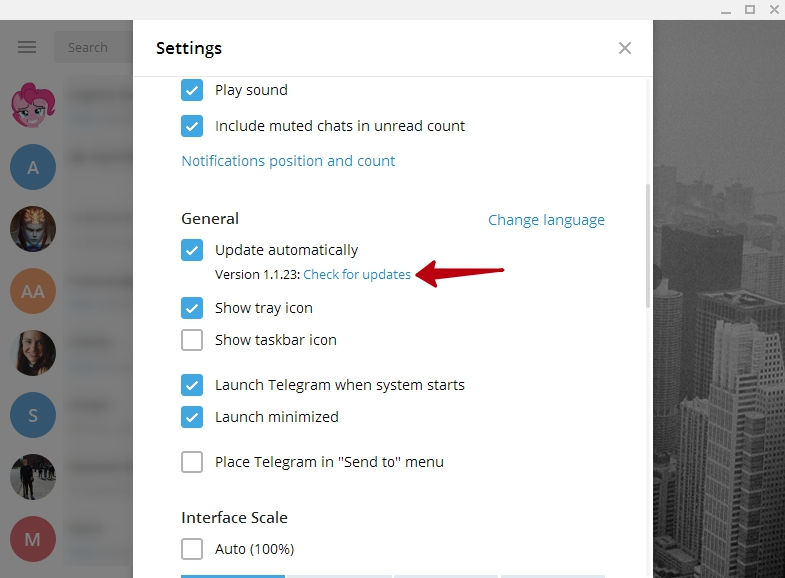
- При наличии нового выпуска программа автоматически загрузится, после чего выдаст запрос на перезапуск.
- Через несколько секунд мессенджер будет иметь самый последний релиз.
macOS AppStore
Если же вы устанавливали «Телеграмм» на компьютер производства компании Apple через AppStore, тогда скачать актуальный релиз можно следующим образом.
- Откройте AppStore, после чего перейдите во вкладку «Обновления».
- Найдите в списке «Телеграмм» и напротив названия кликните кнопку «Обновить».
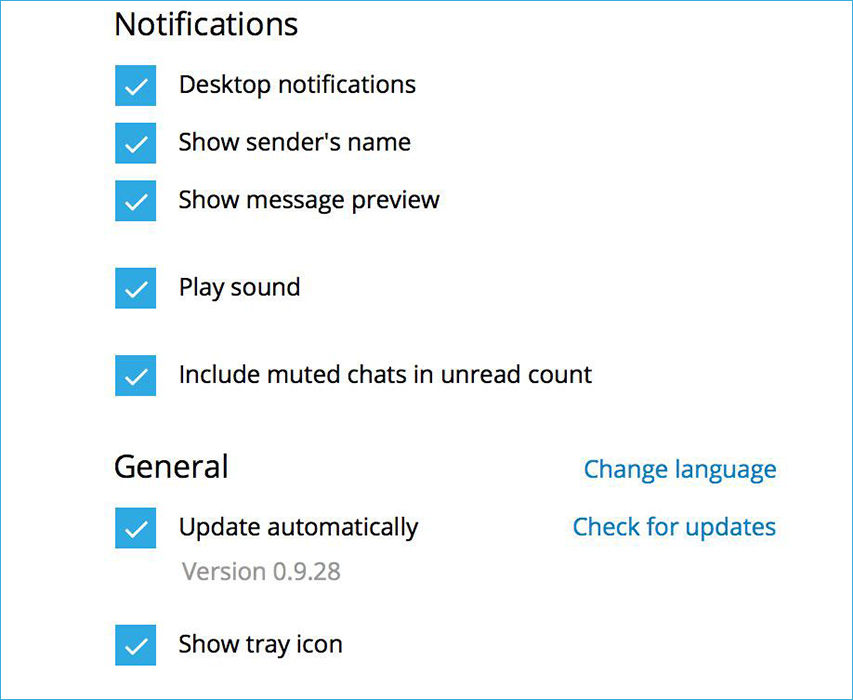
- Дождитесь окончания процесса и запустите клиент.
Заключение
Благодаря тому, что разработчики «Telegram» позаботились о том, чтобы приложение выглядело одинаково на всех платформах, не нужно привыкать к новому интерфейсу, если у вас несколько устройств на разных операционных системах. В комментариях просим вас рассказать, на какой платформе вы пользуетесь мессенджером.
Точный анализ эффективности и нужный результат

Получи нашу книгу «Контент-маркетинг в социальных сетях: Как засесть в голову подписчиков и влюбить их в свой бренд».
Подпишись на рассылку и получи книгу в подарок!
Телеграм — быстрое приложение для общения, которое подходит для всех устройств. Для отличной работы, необходимо его обновлять, чтобы снабдить новыми дополнениями и функциями. Мы расскажем, как это сделать.
Особенности
Обновления поддерживают его функции в рабочем состоянии. Особенности новых версий:
- Скорость работы: самый быстрый среди мессенджеров.
- Кроссплатформенность.
- Синхронизация.
- Отправка неограниченного количества сообщений, мегабайт, файлов. При этом не занимает дискового пространства, а вся информация хранится в его собственном облаке, в отличие от того же WhatsApp.
- Безопасность и конфиденциальность личной информации.
- Создание групповых чатов с огромным количеством участников (до 100 тысяч членов).
- Представление яркого графического дополнения текста (смайлики, гифки, стикеры), которые абсолютно бесплатны и имеют большое разнообразие.
- Простой и понятный интерфейс.
- Секретные чаты для особой конфиденциальности, которые быстро уничтожаются.
Нет абонентской платы и рекламы: все бесплатно.
Зачем нужно обновляться
Чтобы обеспечивать постоянную безопасность личных данных, включая защиту от хакеров, улучшать производительность системы и встраивать в программу новые функции, которые позволяют с большим комфортом пользоваться ею.
Также с течением времени устаревшая версия начинает работать хуже, и в итоге не открывается совсем на некоторых устройствах.
Как обновить десктопный Телеграм на компьютере или ноутбуке
Определите, требуется ли обновление программе.
- Откройте ее и посмотрите на правый верхний угол. Если на том месте вы обнаружите значок загрузки, нажмите на него.
- Обновление начнет скачиваться. Дождитесь окончания загрузки. Telegram перезапустится, и в личные сообщения придет оповещение.
Если вас интересует характеристика версии программы, то следуйте следующей инструкции:
- Зайдите в общие настройки, которые располагаются в верхнем левом углу.
- Внизу экрана, слева графа «Версия».
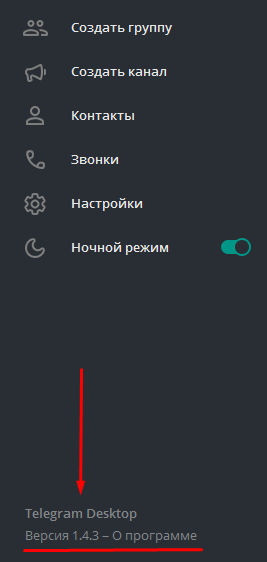
- Если вы нажмете на цифры, отмеченные там, то откроется ссылка в браузере, где вы сможете ознакомиться с нововведениями мессенджера. Обратите внимание! Чтобы ее открыть, вам, вероятно, понадобится VPN расширение. Используйте Browsec, к примеру.
Как обновить Telegram на Андроид
Автоматическое обновление включено в Play Market на Андроид. Каждый раз официальный бот приложения присылает в чат сведения о нововведениях. Но если вам кажется, что Телеграм давно не получал улучшений, то попробуйте установить их вручную.
- Откройте Play Market и проверьте, авторизованы ли вы.
- В поисковой строке напечатайте название программы.
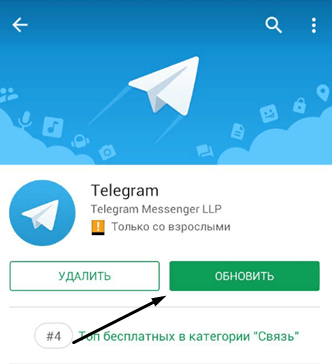
- Если около кнопки удаления вы видите возможность обновить, у вас одна из старых версий.
- Нажмите на зеленую кнопку.
- Дождитесь, когда последняя версия установится на ваше устройство.
Другой способ:
- Зайдите в боковое меню свайпом вправо.
- Откройте «Мои приложения и игры».
- Вы увидите все приложения, которые нуждаются в обновлении. Проверьте, есть ли среди них Telegram.
Как включить или отключить автообновление:
- Первый способ. Зайдите в «Мои приложения и игры», нажмите «Обновить все». Если автообновления отключены, Play Market предложит включить функцию.
- Второй способ. Зайдите на страницу конкретной программы. Нажмите на три точки и поставьте/снимите галочку с пункта «Автообновление».
Не забывайте заходить в Маркет и проверять состояния всех установленных программ.
Как обновить телеграм на Айфоне
- Зайдите в App Store.
- Внизу экрана найдите кнопку «Обновления» и нажмите ее.
- Найдите в списке ваших приложений Telegram.
- Если рядом с иконкой будет находиться кнопка «Обновить», нажмите на нее и дожидайтесь установки.
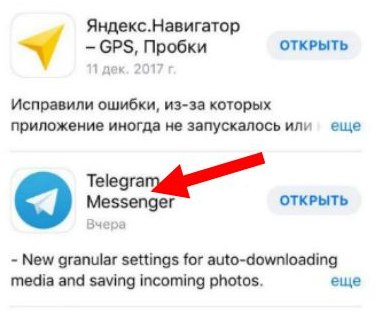
Внимание! Если у вас установлена устаревшая программа, но старая версия не меняется, тогда:
- Зайдите в настройки телефона.
- В приложениях найдите Телеграм и кликните на него.
- Около графы с обновлениями сдвиньте ползунок вправо.
Что делать, если Телеграм не обновляется
- Перезагрузите устройство и повторите попытку.
- Освободите память: возможно, ее не хватает.
- Проверьте настройки автообновления.
- Проверьте соединение с интернетом.
Подведем итоги
Как обновить Телеграм на телефоне: зайдите в Play Market или AppStore. Проверьте наличие улучшений и установите их. На компьютере еще проще: программа устанавливается автоматически. А если нет, установите в настройках автообновление. Следите за нововведениями, чтобы защитить частную жизнь.
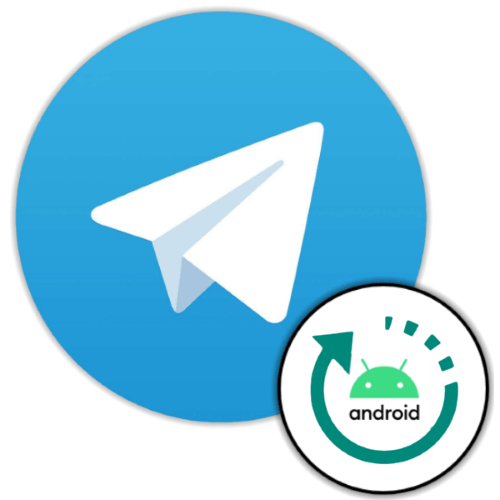
Способ 1: Магазин приложений
Основной способ обновления любого Android-приложения подразумевает использование возможностей источника его получения. Чаще всего речь идет о Google Play Маркете, но, отметим, что и альтернативные Магазины софта для «зеленого робота», в большинстве своем, характеризуются функциональностью, позволяющей устанавливать апдейты полученного из них ПО.
Читайте также: Установка обновлений Android-приложений из Google Play Маркета
Telegram полностью соответствует вышеописанному принципу и поэтому с целью актуализации версии мессенджера проще всего выполнить следующее:
- Откройте Гугл Плей Маркет, тапните по трем горизонтально расположенным черточкам в верхнем углу экрана слева и нажмите «Мои приложения и игры» в открывшемся меню.
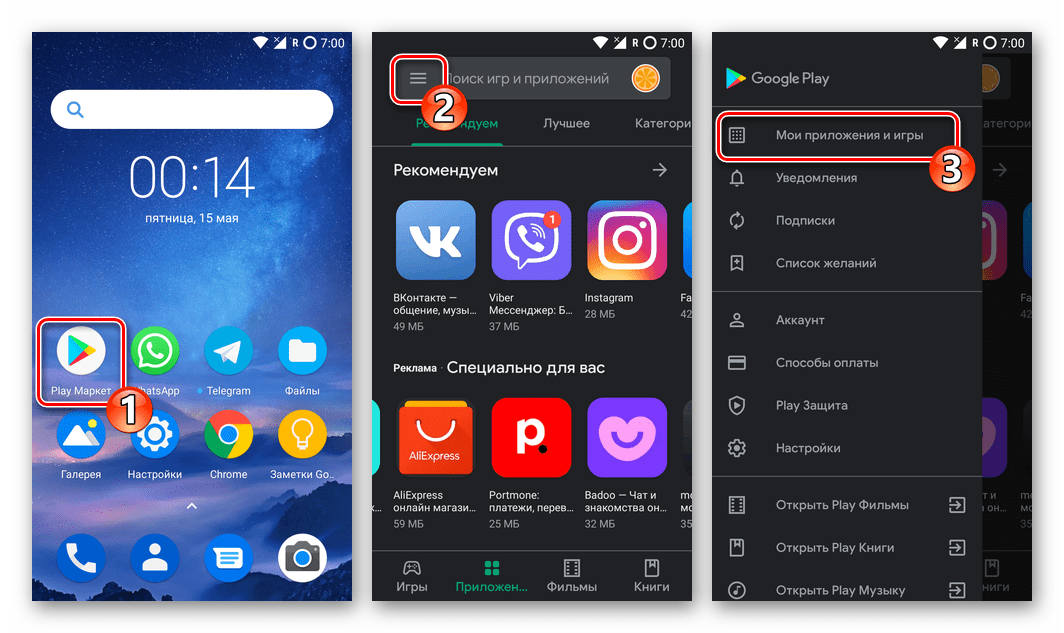
- Никуда не переходя из вкладки «Обновления», дождитесь формирования перечня софта, для которого выпущены новые версии, найдите в нем «Telegram». Коснувшись наименования приложения, откройте его страницу в Магазине.
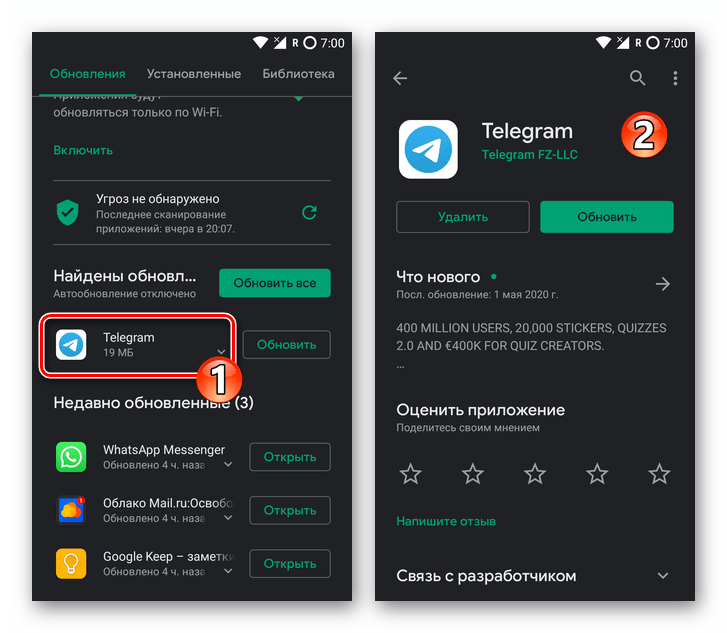
- Нажмите на кнопку «Обновить» под наименованием мессенджера и ожидайте завершения скачивания и установки его обновленных компонентов.
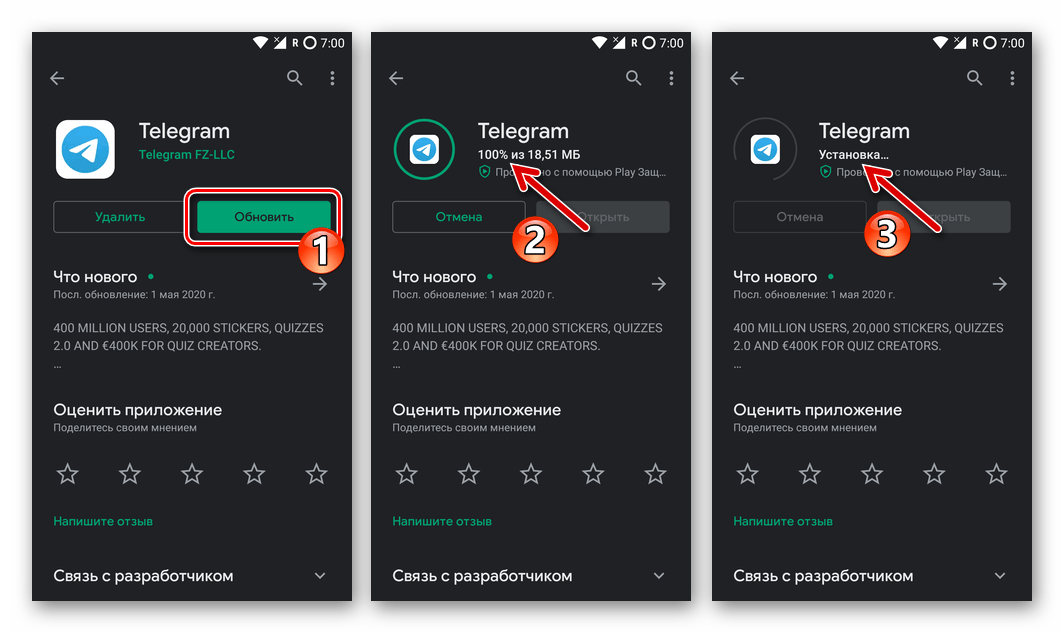
- На этом процедура актуализации Телеграм для Андроид завершена, обновленную версию мессенджера можно запускать и использовать ее преимущества.
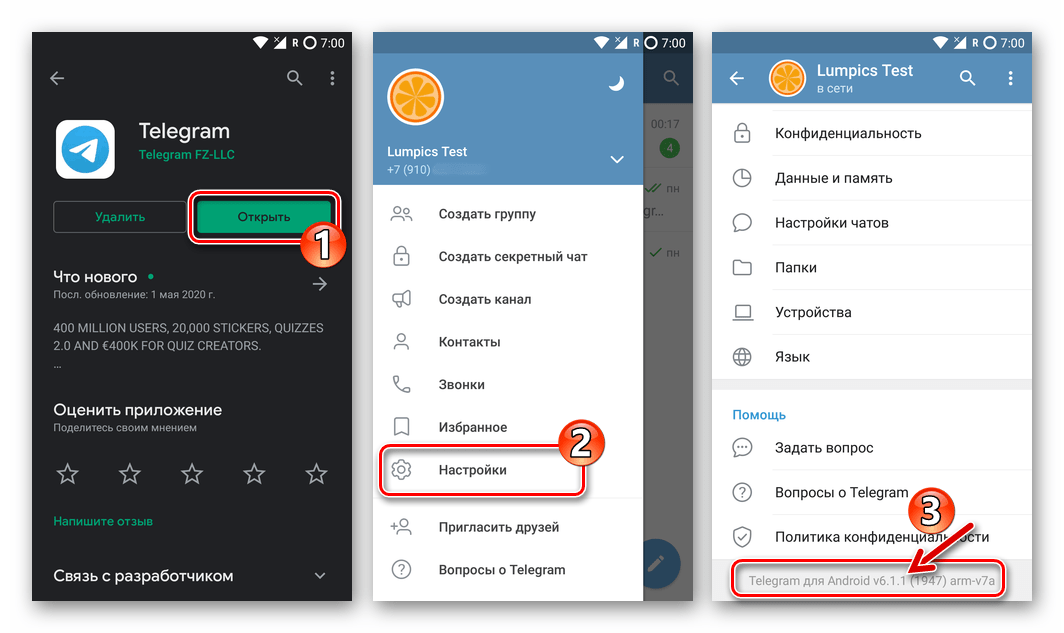
Способ 2: APK-файл
Если по каким-либо причинам вышеописанный процесс неосуществим, для обновления Telegram возможно использовать его дистрибутив для Android – пакет APK, который разработчики выкладывают для загрузки пользователями на своем официальном сайте.
Читайте также: Открываем файлы в формате APK на Android
- Через любой браузер для Андроид (в примере задействован Гугл Хром) перейдите в раздел загрузок на официальном сайте мессенджера, воспользовавшись представленной далее ссылкой. На открывшейся странице коснитесь наименования «Telegram for Android (APK)» и загрузите предлагаемый сайтом файл в память девайса.
Скачать последнюю версию APK Telegram для Android c официального сайта
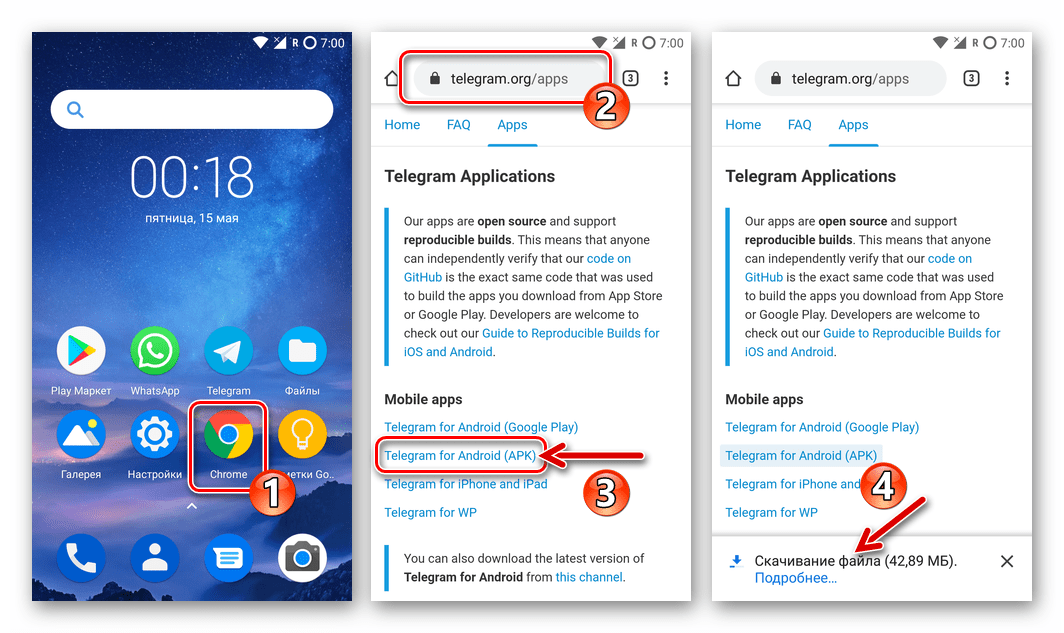
- Откройте полученный в результате выполнения шага выше АПК-пакет. Это возможно сделать из раздела «Скачанные файлы» («Загрузки») веб-браузера или перейдя по пути сохранения через установленный на смартфоне менеджер файлов.
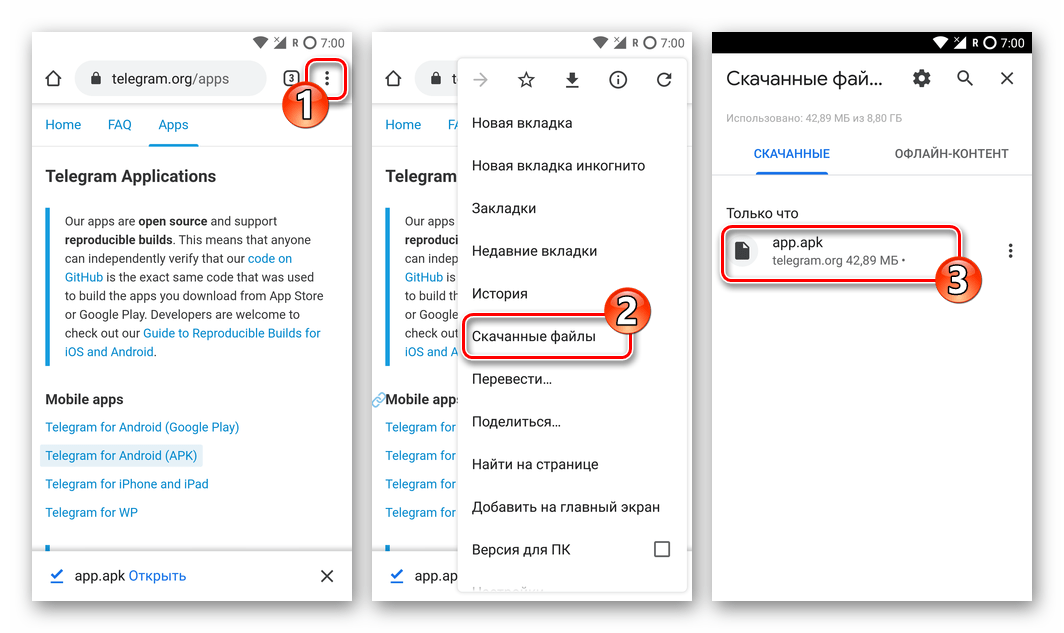
- Нажмите «ДАЛЕЕ» на демонстрируемом смартфоном экране, подтверждая своё намерение провести инсталляцию приложения поверх уже существующей на девайсе версии без потери данных, а затем коснитесь «УСТАНОВИТЬ».
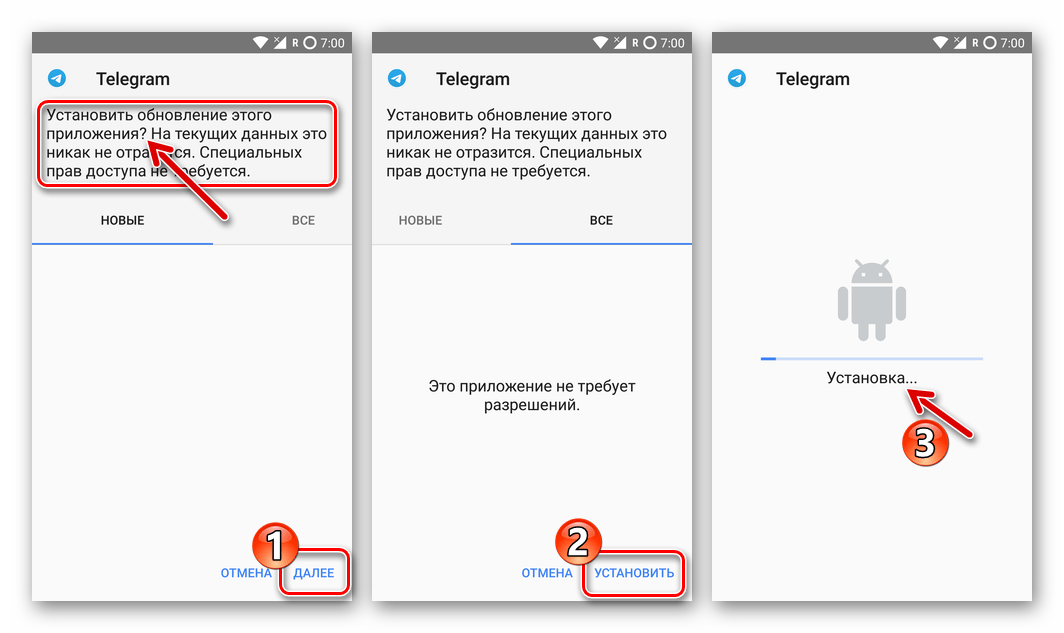
- Подождите завершения развертывания APK-файла, на финишном экране установщика коснитесь любой из кнопок — «ГОТОВО» или «ОТКРЫТЬ». Далее переходите к эксплуатации Телеграм для Андроид, обновление приложения считается завершенным.


Мы рады, что смогли помочь Вам в решении проблемы.

Опишите, что у вас не получилось.
Наши специалисты постараются ответить максимально быстро.
Помогла ли вам эта статья?
ДА НЕТ
Еще статьи по данной теме:
Телеграм – удобная площадка для поддержки личных проектов или бизнеса. Возможность создавать групповые чаты, обмениваться документами, осуществлять звонки и обеспечивать рекламу позволяет встать Телеграму на первые места в приложениях, поддерживающих развития бизнеса. Важно знать, как обновить Телеграм на телефоне для того, чтобы избежать проблем, сбоев и вирусов при работе с программой.
Почему так важно своевременно обновлять Телеграм?
Телеграм – комфортная площадка для поддержания начинающего бизнеса. Доступен на нескольких платформах:
- Android;
- IOS;
Скачать Telegram на платформу Андроид на русском языке бесплатно последнюю версию можно в Play Market. Для iOS-платформ приложение доступно для скачивания в App Store. Для более подробной информации об особенностях приложения и принципах установки на Андроид и iOS читайте в соответствующей статье.

Обновление программ – важная составляющая ведения личных проектов и бизнеса. С новыми версиями обычно приходят новые функции, которые позволяют улучшить рекламу проекта. Также закрываются уязвимости и исправляются ошибки, что обеспечивает стабильную работу в программе.
Так, например, с одним из обновлений в Телеграм пришли звонки. Пользователи, не обновившие приложение, до сих пор не знают о том, что в Телеграме доступна новая функция. Тогда как пользователи, обновившие программу, давно пользуются этой услугой.
Также устаревшее ПО – риск атаки злоумышленниками. Обычно атакам подвергаются именно программы с не обновлёнными версиями. Это связано с тем, что с обновлениями приходят также решение сбоев и ошибок, закрытие уязвимостей, через которые злоумышленники осуществляют свою атаку.
Инструкция, как обновить на последнюю версию на Андроид
Телеграм можно обновить только с использованием специализированного ПО Android Play Market. Обновить Телеграм из настроек не получится, так как Android не предусматривает такой функции.
Для того чтобы обновить программу, необходимо придерживаться следующей инструкции:
- Зайти в Play Market.
- После запуска главного окна Маркета, открывает всплывающее меню (Нажать на три полоски с левой стороны).
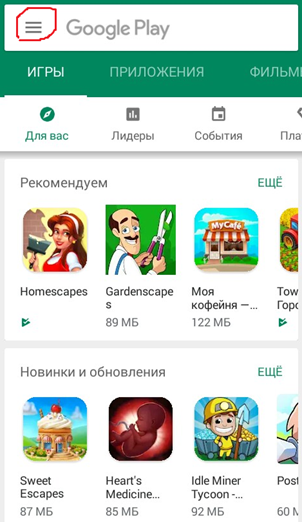
- Выбрать пункт «Мои приложения и игры».
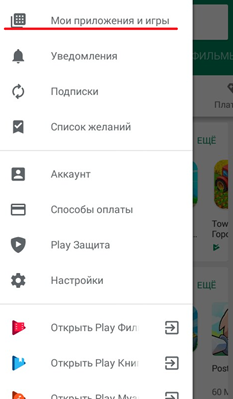
- В открывшемся окне доступны три вкладки: «Обновления», «Установленные», «Библиотека». Во вкладке «Установленные» можно посмотреть все программы, которые установлены на мобильном устройстве. «Библиотека» рекомендует к установке приложения, которые ранее были установлены или просматривались. Нам необходима вкладка «Обновления», в которой содержится список всех приложений, доступных для обновления.
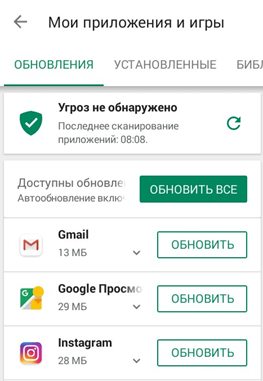
- Выбираем из списка значок Телеграма и нажимаем «Обновить». Контент будет скачен и установлен.
Для того чтобы не устанавливать новые версии вручную, можно включить автообновление. Открыть приложение в Play Market (ввести в поиске). Нажать на три точки.
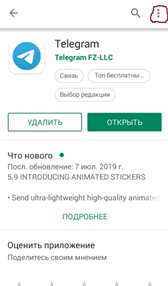
Далее нажать галочку «Автообновление». Теперь не придётся следить за доступностью обновлений и каждый раз устанавливать самостоятельно.
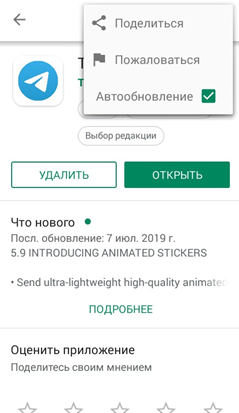
Рекомендуем к прочтению статью о том, что делать, если не устанавливается Телеграм на Андроид.
Инструкция, как это сделать на Айфоне
Обновление на Айфоне устанавливаются проще и всегда автоматически. Для того чтобы включить автообновление, необходимо зайти в настройки телефона. Открыть приложение Телеграм (Нажать в настройках на ярлык приложения).
Проверить на включение автообновления (Пункт «обновление контента»).
Приложение будет обновляться самостоятельно сразу же, как появиться соответствующее обновление от разработчика.
Читайте также о том, как обновить Телеграм на ПК, в специальном материале по ссылке.
Ошибки и причины, почему сделать это не получается
Приложение на Андроид или Айфон может устанавливаться с ошибками или вообще не устанавливаться по следующим причинам:
- Нехватка памяти – наиболее распространённая проблема, встречающаяся среди пользователей. При освобождении памяти, необходимой для обновления, программа обновляется без особых проблем.
- Ошибки Play Market. Для решения проблемы необходимо зайти в настройки приложений. Необходимо «Удалить обновления» и «Очистить КЭШ». После выполнения действий перезагрузить телефон.
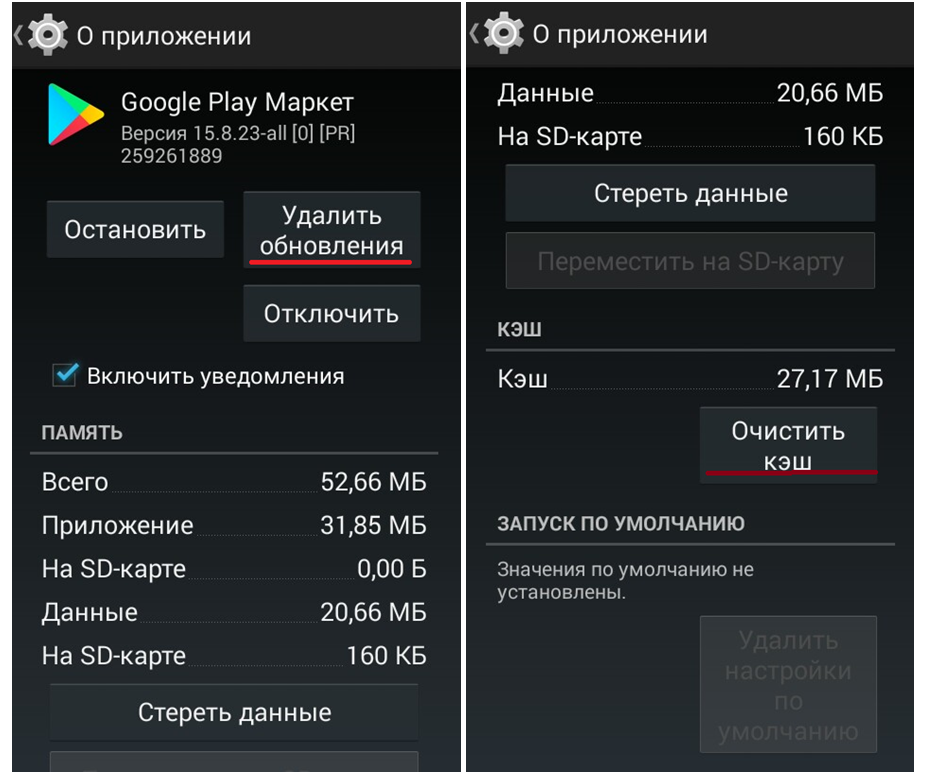
- Несовместимость версии операционной системы с устанавливаемым обновлением. Проблема решается переустановкой операционной системы на более новую версию. Выполняется специалистами в специальных технических магазинах. Самостоятельно обновлять операционную систему на мобильном телефоне не рекомендуется.
Перед тем, как искать проблему, в ошибках установки необходимо перезагрузить телефон (возможно, он просто перегрелся) и проверить наличие памяти для установки. Если памяти хватает, и телефон недавно перезагружался, то проблему стоит искать глубже.
Заключение
Обновлять программы – важная составляющая при обслуживании приложений. Новые версии исправляют ошибки и сбои предыдущих, вносят новые функции, которые позволяют пользователям реализовывать свои идеи. Установка обновлений – необходимое решение при ведении бизнеса и реализации своих проектов в Телеграм.
А о том, как обновить Ютуб на Андроиде, вы можете узнать, если перейдете по ссылке.
Как обновить Телеграмм до последней версии
Содержание
- 1 Зачем нужно обновлять Телеграм
- 2 На Android
- 2.1 Вручную
- 2.2 Включить автоматическое обновление
- 3 На Айфоне
- 3.1 Вручную
- 3.2 Автоматическое обновление
- 4 Обновляем на компьютере
- 4.1 Второй способ
Производители качественных приложений всегда выпускают для них обновления. Это же касается и популярного мессенджера — Telegram: разработчики исправляют ошибки, повышают безопасность, добавляют новые функции. Рассмотрим краткие инструкции, как обновить телеграм до последней версии.
Зачем нужно обновлять Телеграм
Некоторым пользователям вовсе не интересно, как обновить телеграм до версии, являющейся последней. Они не понимают зачем это нужно, однако, обновляться необходимо.
В каждой новой версии содержатся важные исправления/дополнения, которые касаются:
- быстродействия,
- ошибок приложения,
- безопасности,
- функций программы и другого.
Без них могут возникать неполадки в работе Телеграма или пользователя взломают, так как он не получил защищенную версию приложения.
На Android
Одна из самых часто используемых платформ на мобильных устройствах — Android. Для нее создано много приложений, в том числе и Telegram. Благодаря ему пользователи могут быстро обмениваться сообщениями и файлами, а главная фишка программы — отсутствие рекламы. Предоставляем руководство, как обновить телеграм до последней версии:
Вручную
- Откройте приложение Play Market на своем устройстве.

- Свайпом влево вызовите меню и тапните по разделу «Мои приложение и игры».

- Автоматически откроется раздел «Обновления», листайте вниз пока не найдете «Telegram».

- Напротив названия программы нажмите кнопку «Обновить».
- Ожидайте, пока установится последняя версия мессенджера.
Включить автоматическое обновление
Если телеграма нет в списке, значит обновления для него отсутствуют. Однако можно включить функцию автоматической установки самой свежей версии программы:
- Перейдите на вкладку «Установленные».

- Найдите там Telegram и тапните по нему пальцем.
- Откроется страница мессенджера, в правом верхнем углу тапните по трем точкам и установите галочку напротив надписи: «Автообновление».

Видео:
На Айфоне
Принцип действий практически такой же, как и на Андроид, за исключением того, что вместо Play Market, нужно открыть App Store. Итак, рассмотрим, как обновить телеграмм до последней версии на IOS:
Вручную
- Запустите приложение App Store и тапните по значку «Обновления», он расположен внизу.

- Откроется список, где нужно найти Telegram и нажать кнопку «Обновить» напротив него.

Автоматическое обновление
Бывает, что в настройках Айфона запрещено автоматическое обновления программы, тогда:
- Откройте Настройки.

- Опуститесь вниз и найдите иконку телеграма.
- Тапните по ней.
- Проверьте, чтобы пункт «Обновление контента был активен».

Обновляем на компьютере
В отличие от мобильных платформ, обновление мессенджера на ПК выполняется через интерфейс приложения:
- Откройте программу.
- Кликните по трем точкам в левом верхнем углу, чтобы вызвать меню

- Перейдите в раздел «Настройки

- Опуститесь колесиком мыши до раздела «Основные».

- Там кликните по ссылке «Проверить наличие обновлений».

- Если найдется новая версия, программа предложит обновиться, если нет, будет написано: «Установлена последняя версия».

Второй способ
Еще один способ, как обновить телеграмм до последней версии:
- Удалите старую версию телеграма на компьютере.
- Перейдите на сайт https://telegram.org.
- Загрузите установщик последней версии программы.
- Запустите его и дождитесь окончания установки.
- Авторизуйтесь в мессенджере и пользуйтесь им.
Рекомендуемые сервисы для Telegram:
- Godlikes — Качественные подписчики по специальной цене! Стоимость 1-го подписчика всего 5,5 рубля! ⚡️ 5 дней контроля отписок!
- Morelikes — Накрутка просмотров: 128 руб. за 100 шт., подписчиков: боты от 0.74 руб , живые подписчики от 3.36 руб. за 1 шт.
- Bosslike.ru — ⚡️⚡️⚡️ Бесплатные подписчики и просмотры ⚡️⚡️⚡️
- Mrpopular — подписчики от 0.14 руб ⚡️; просмотры от 0.09 руб ⚡️

За семь лет своего существования мессенджер Телеграм стал очень популярным. Такая популярность обусловлена не только политическими скандалами вокруг Телеграм, но и весьма продвинутым функционалом.
С каждым релизом команда разработчиков старается снабдить мессенджер новыми уникальными функциями. И чтобы не пропустить возможность воспользоваться новыми фишками Телеграм, на вашем устройстве должен быть установлен последняя версия приложения.
Как обновить Телеграм до актуальной версии вы узнаете в нашей статье.
- Зачем обновлять Телеграм
- Как обновить Телеграм на телефоне
- Андроид
- Айфон
- Windows Phone
- Как обновить Телеграм на компьютере
- Обновление исполняемого файла
- Обновление через магазин
- Обновление через пакетный менеджер
- Проблемы при обновлении

«Зачем обновлять Телеграм, если меня устраивает, как он работает на данный момент?» — вероятно спросите вы. Устанавливать обновления по мере их выхода важно, так как с каждым обновлением улучшается:
- Стабильность и быстродействие мессенджера. С каждым обновлением работа Телеграм становится стабильнее и быстрее, устраняются разные баги производительности.
- Совместимость приложения с операционными системами. Операционные системы на устройствах пользователей также обновляются и иногда могут возникать проблемы совместимости приложения Телеграм с функционалом операционной системой. Разработчики устраняют данную проблему и с помощью обновлений Телеграм.
- Безопасность. Известно, что мессенджер Телеграм является лакомым кусочком для хакеров, которые пытаются его взломать. Разработчики усердно работают над безопасностью мессенджера и стараются всегда быть на шаг впереди злоумышленников. Поэтому они регулярно с обновлением закрывают возможные уязвимости.
- Функционал. Почти ежемесячно команда разработчиков Телеграм расширяют функционал мессенджера, добавляя в него разные полезные фишки. Например, с очередным обновлением появилось долгожданное нововведение — возможность совершать видеозвонки.
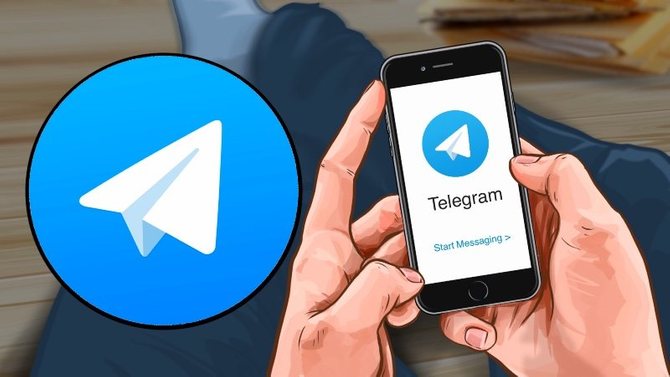
Если в настройках операционной системы вашего гаджета или ПК автоматическое обновление Телегра включено, то никаких действий вам совершать не надо, приложение самостоятельно обновится при наличии подключения к интернету.
В противном случае, вам придется прибегнуть к ручному обновлению. Как это сделать, мы расскажем чуть ниже.
Обычно в последних версиях ОС Android автоматическое обновление включено по умолчанию. Иногда эта функция настроена с ограничениями, например, приложения автоматически обновляются только в том случае, если ваш телефон подключен к сети Wi-Fi. Такие ограничения ставятся с целью экономии мобильного трафика, чтобы предотвратить лишнее использование мегабайт.
Чтобы обновить Телеграм на Андроид:
- Откройте приложение Play Market.
- Нажмите на значок «меню» (три горизонтальные полоски) или сделайте свайп слева направо.
- Перейдите в раздел «Мои приложения и игры»
- Найдите приложение Телеграм и нажмите кнопку «Обновить».
Ниже опишем со скриншотами еще один способ обновить Телеграм:
- Зайдите в магазин приложений Play Market (он находится на главном экране или в папке с приложениями Google).
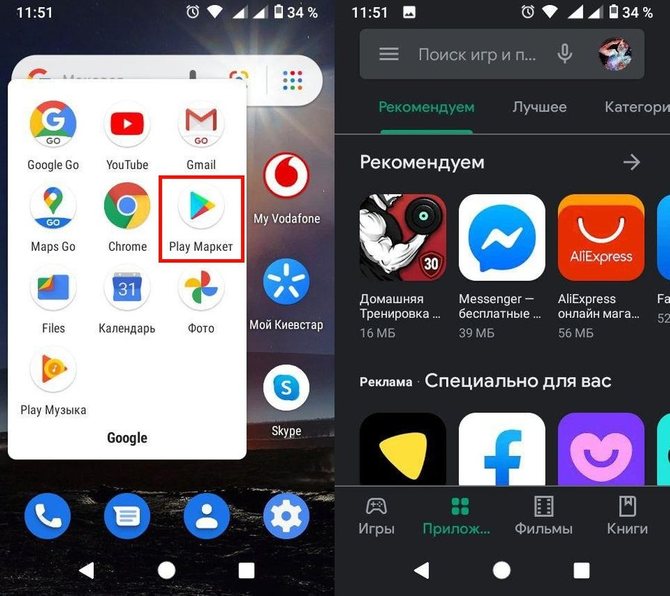
- Введите слово «telegram/телеграм» в поисковую строку Play Market.
- В открывшемся списке приложений найдите Telegram.
- Нажмите на активную кнопку «Обновить» (она находится напротив названия приложения).
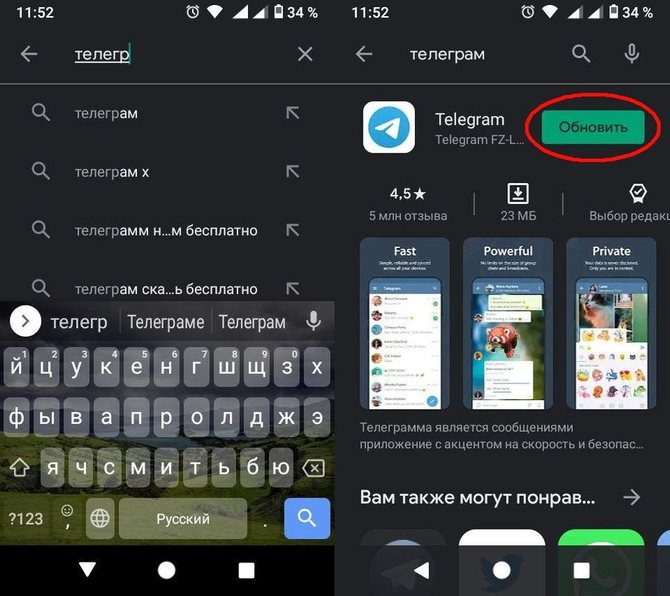
- В зависимости от содержимого выпуска обновлений, процесс установки может начаться сразу же после нажатия, либо сначала запросит разрешение к определенным функциям телефона.
- Далее вы увидите процесс скачивания обновления. Когда закончится процесс скачивания, установка обновления пройдет автоматически.
- О завершении процесса будет свидетельствовать активная кнопка «Открыть«.
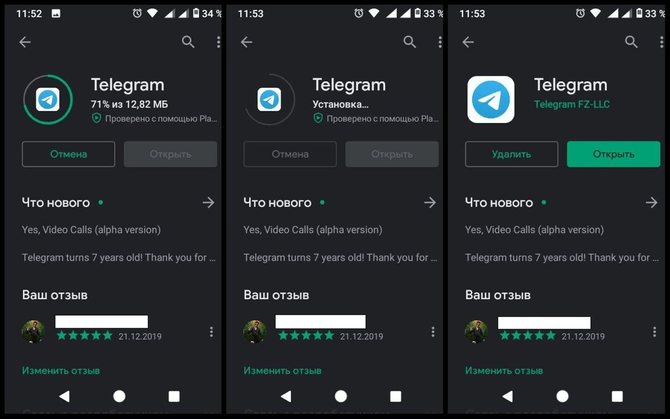
Второй способ предполагает немного другой алгоритм:
- Откройте приложение Play Market.
- Нажмите на значок «меню» (три горизонтальные полоски) или сделайте свайп слева направо.
- Перейдите в раздел «Мои приложения и игры»
- Найдите приложение Telegram и нажмите кнопку «Обновить».
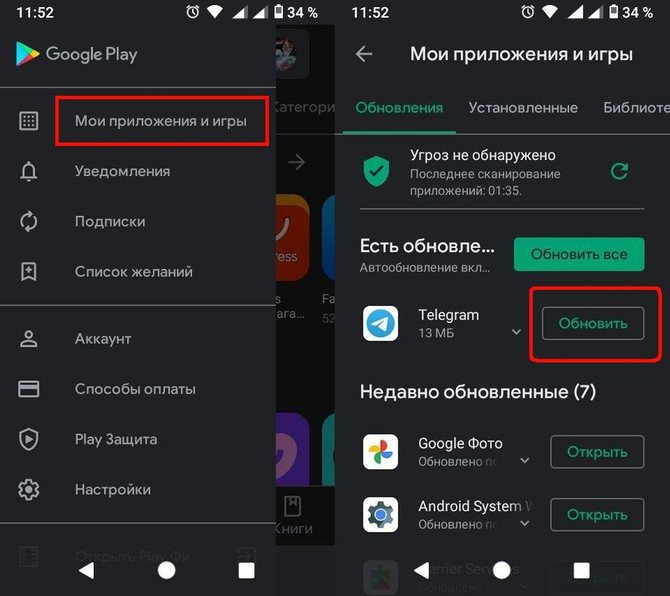
Если вы являетесь пользователем iPhone, то обновить Телеграм вам придется через магазин приложений. В данном случае алгоритм действий таков.
На главном экране откройте магазин приложений App Store. Он выглядит как синий квадратный значок с белой буквой А.
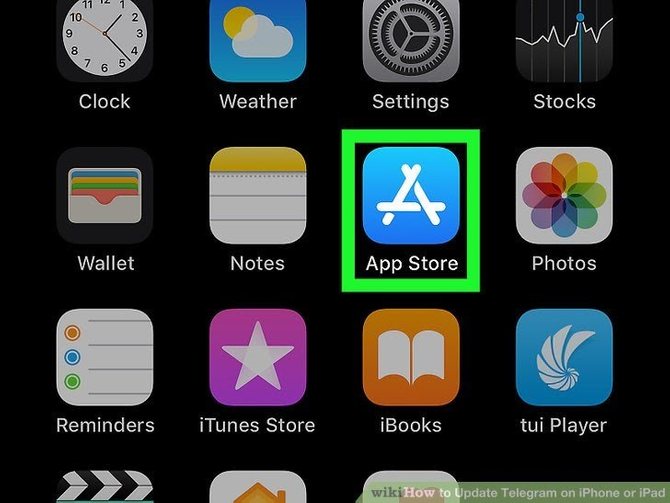
Коснитесь вкладки «Обновления», расположенной в нижней части экрана. На ней изображена иконка в виде стрелки вниз. Нажав на нее, откроется список установленных приложений для которых доступны обновления.
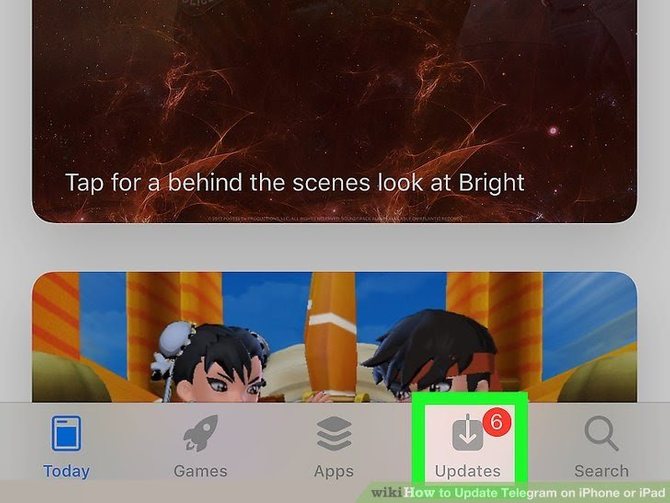
Прокрутите вниз и найдите Телеграм в списке приложений. Нажмите кнопку «Обновить«. Процесс обновления запустится и через пару минут вы сможете воспользоваться новой версией Телеграм.
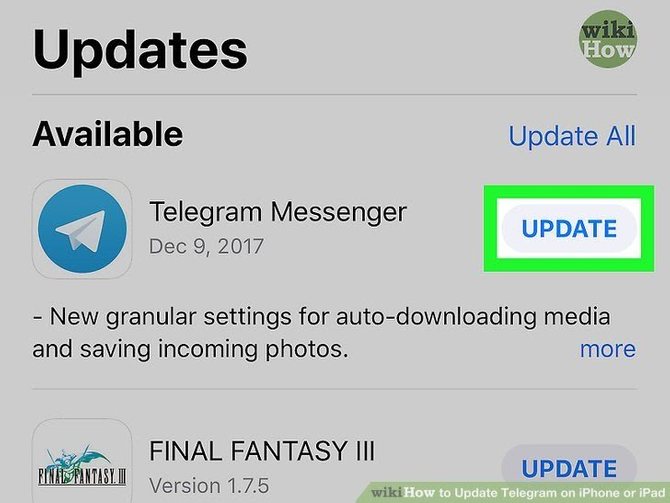
Для пользователей Windows Phone процедура обновления Телеграм является схожей.
При наличии обновлений на главном экране Windows Phone значок магазина приложений будет выглядеть вот так:
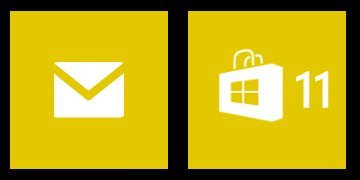
Число изображенное на иконке отображает количество приложений, которые нуждаются в обновлении. Нажав на иконку, откроется список приложений, требующих обновлений. Внизу экрана нажмите кнопку «Обновить все».
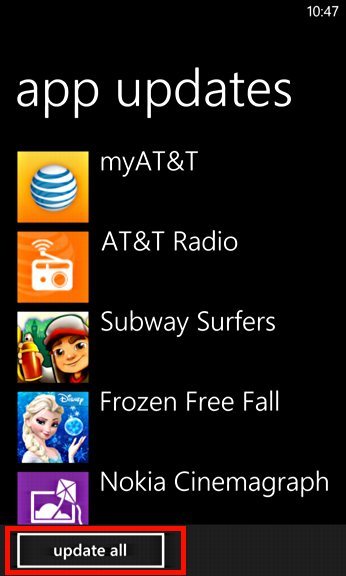
Далее запустится процесс загрузки и установки обновлений. Когда процесс завершится, новая версия Телеграм на вашем Windows Phone будет доступна для пользования.

Интерфейс настольной версии Телеграм на всех ОС выглядит одинаково. Поэтому обновить мессенджер не составит большого труда, но есть нюансы в зависимости от того, каким способом вы установили Телеграм.
Если вы скачали файл с официального сайта Телеграм и установили его на ОС Windows, macOS или Linux, то процедура обновления практически одинакова для всех вышеупомянутых ОС:
- Разверните боковое меню, нажав на иконку меню (три горизонтальные полоски).
- Откройте раздел «Настройки» и перейдите в подраздел «Продвинутые настройки«.
- Пролистайте вниз до пункта «Версия и обновления«.
- Нажмите опцию «Проверить наличие обновлений«. После нажатия обновление автоматически загрузится, после чего приложение запросит разрешение на перезапуск. После перезапуска вам придет уведомление с информацией о новом выпуске Телеграм и его преимуществах.
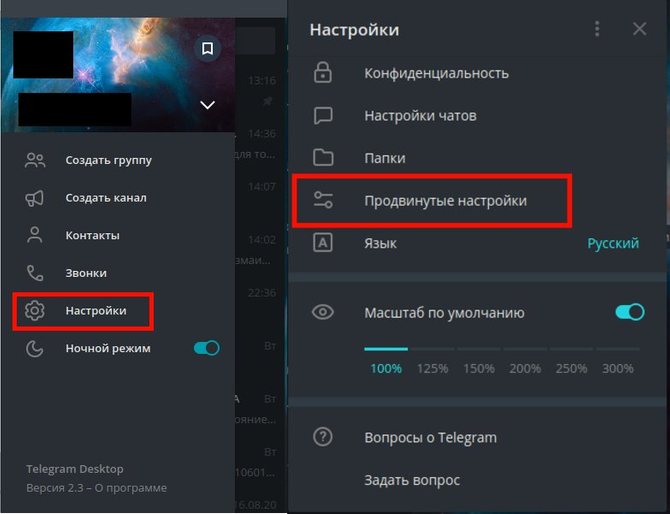
Если в данной опции пункт «Обновлять автоматически» активен (ползунок сдвинут вправо), то Телеграм будет уведомлять вас о наличии новой версии — в нижнем левом углу экрана в боковом меню будет возникать уведомление «Обновить».
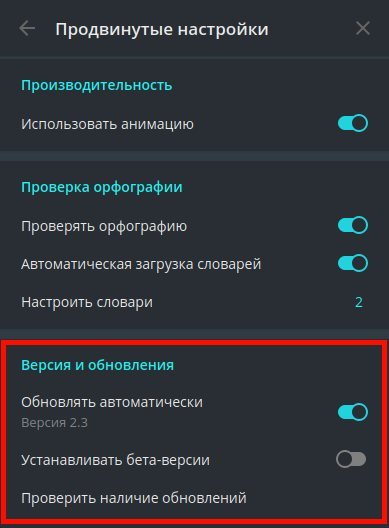
Тогда у вас не будет надобности обновлять приложение через настройки, вам достаточно будет нажать на всплывающую кнопку и обновление автоматически установится.
Если вы пользователь macOS и установили Телеграм через магазин приложений AppStore, то обновление вам придется устанавливать следующим образом:
- Запустите магазин приложений AppStore и нажмите на вкладку «Обновления».
- В открывшемся списке приложений найдите Телеграм и нажмите на кнопку «Обновить» (она находится напротив названия).
После окончания процесса обновления вы можете запустить Телеграм и пользоваться самой актуальной версией.
Многие пользователи Linux (Ubuntu, Mint, Debian) устанавливают Телеграм с помощью пакетных менеджеров Snap и Flatpak. Следовательно обновлять Телеграм придется тоже с помощью пакетного мессенджера. Это делается просто:
- Если вы установили Телеграм через менеджер Snap, то обновить его можно с помощью набора следующей команды в терминале: sudo snap update telegram-desktop;
- Если Телеграм установлен через менеджер Flatpak, то в терминале нужно набрать такую команду sudo flatpak update org.telegram.desktop;
После завершения процесса обновления, последняя версия Телеграм будет установлена на ваш компьютер.

После успешного обновления на любом устройстве на ваш Телеграм должно прийти уведомление о том, что приложение обновлено. Также в этом уведомлении будет информация о том, какие нововведения появились в последней версии Телеграм.
Но иногда бывает, что обновления не устанавливаются, например, процесс обновления завершился успешно, но сами обновления не вступили в силу или само приложение начало работать неправильно. Такие проблемы могут возникнуть из-за того, что старые системные файлы вступают в конфликт с новой версией мессенджера. Для решения таких проблем можно использовать следующие методы:
- Перезапуск приложения (вам надо будет выйти из приложения и повторно войти);
- Удаление приложения и повторная установка;
- Обращение в техподдержку Телеграм.
Также проблемы с обновлениями могут возникать, когда само приложение установлено из неофициального источника, поэтому редакция t9gram.me рекомендует скачивать Телеграм только из официального сайта или из магазина приложений Play Market и AppStore.
Рекомендуем посмотреть видео, почему может не работать Телеграм:
Телеграм онлайн: как войти в аккаунт через браузер
Облачный пароль Телеграм: как настроить, установить и пользоваться
Шрифт в Телеграм: зачеркнутый, жирный, курсив
Как обновить Телеграмм, если мессендер не загружает апдейты автоматически? Мы привыкли, что и сами телефоны, и программы в них установленные, загружают и устанавливают свежее ПО в фоновом режиме. Но бывают ситуации, что версия мессенджера на протяжении долгого времени продолжает устаревать. И вот тут нам придется взять дело в свои руки.
Как обновить Телеграмм на телефоне Андроид
В мобильной версии Телеграмм обновление не управляется из настроек программы, т. е. там нет кнопки «обновлять автоматически». Приложение само делает периодические запросы на наличие нового ПО у разработчика, скачивает его по мере появления и устанавливает. Все это происходит в фоновом режиме. Если у вас есть подозрения, что этого не происходит, можно инициировать процесс загрузки нужных файлов принудительно.
Чтобы обновить Телеграмм до последней версии необходимо выяснить, доступно ли новое ПО для Телеграмм:
- С рабочего стола открываем Play Market;
- В левом верхнем углу экрана жмем кнопку «Меню» или смахиваем экран слева на право:

- В открывшемся меню выбираем «Мои приложения и игры», а затем вкладку «Обновления».


- Смотрим, нет ли иконки Телеграмм в этом разделе. Если есть – жмем на кнопку «Обновить» напротив нее. Далее процесс пойдет автоматически. Нет – значит доступные пакеты отсутствуют.
- В случае, если для загрузки ничего нет, смотрим в список ниже. В нем отображаются приложения, которые недавно обновились. Есть там Телеграмм – значит больше ничего делать не надо. Нет – переходим к следующей части инструкции.
Проверяем, правильно ли выполнены настройки:
- Переходим в раздел «Установленные» и прокручиваем список до тех пор, пока не увидим иконку мессенджера;
- Жмем на логотип (не на надпись «Открыть»!);

- В открывшемся окне жмем на кнопку «Меню» (правый верхний угол);

- Появится белый прямоугольник с надписью «автообновление». Напротив него должна стоять галочка. Если нет – ставим;

- Если автообновление Телеграмм было отключено, то после его включения просто выходим из Play Маркет и ждем некоторое время. Загрузка и установка файлов начнется автоматически. Вам останется только зайти еще раз раздел «Мои приложения и игры» и убедиться, что программа обновилась и появилась в соответствующем списке.
Как обновить Телеграмм на Айфоне
Действовать мы будем также через Магазин. Только в этом случае предназначенный для устройств, работающих на iOS. Поэтому ищем на рабочем столе App Store и открываем его. В принципе, порядок дальнейших действий практически идентичен тому, что был описан в инструкции для Андроид. Но небольшие функциональные отличия все же есть, поэтому мы подготовили отдельный мануал для владельцев Айфонов.
Как обновить Телеграмм iOS на телефоне:
- В App Store смотрим в самый низ экрана. Нажимаем на кнопку внизу экрана:

- В списке ищем иконку мессенджера. Если напротив нее есть кнопка «Обновить» — жмем и предоставляем устройству «заняться» установкой нового ПО. Нет – жмем на иконку Telegram (не на «Открыть»!):

- На экране будет надпись «Что нового». Прямо под ней – сведения о последнем загруженном ПО. Если номер обновления Телеграмм совпадает с номером актуальной версии, представленной на оф. сайте разработчика – ничего больше не делаем: все что нужно у вас уже установлено. Номер не совпал – смотрим следующую часть инструкции.

Возможно, система не может обновить Telegram из-за настроек смартфона. У Айфонов, в отличие от Андроидов, кнопка автоматической загрузки свежего ПО расположена не в окне приложения (прямо в Play Маркет), а в настройках самого устройства. Проверить это можно так:
- Выходим из App Store и с рабочего стола открываем настройки телефона.
- Прокручиваем экран в самый низ, ищем иконку мессенджера и жмем на нее.

- В открывшемся окне смотрим на строчку «Обновление контента». Если ползунок напротив нее не активен – сдвигаем его вправо.

- Откладываем Айфон в сторону — Телеграмм самостоятельно запросит обновление, загрузит и установит его.
Как обновить Телеграмм на Windows
Определить, действительно ли требуется загрузка свежего по можно данным, указанным в самом низу меню. На скриншоте мы отметили нужную строчку стрелкой. Цифры, которые вы там увидите надо сравнить с теми, которые отображены на оф. странице разработчика. Если число меньше – следуйте нашей инструкции. А для начала откройте окно настроек.
- Нам нужен раздел «Общие настройки»;

- Если вы видите надпись «Загрузка…» — подождите ее завершения. В зависимости от скорости интернета это займет от 2 до 7 минут.
